Πώς να συγχρονίσετε τις επαφές Google με το iPhone; Στο παρελθόν δεν ήταν εύκολο να συγχρονίσετε τις Επαφές Google με το iPhone. Ήταν ένας κοινός πόνος για τους χρήστες iPhone, ειδικά σε σύγκριση με το πώς μπορεί να γίνει εύκολα σε άλλα λειτουργικά συστήματα, όπως το Android. Σε αυτό το άρθρο, θα δείξουμε δύο τρόπους συγχρονισμού των Επαφών Google με το iPhone.
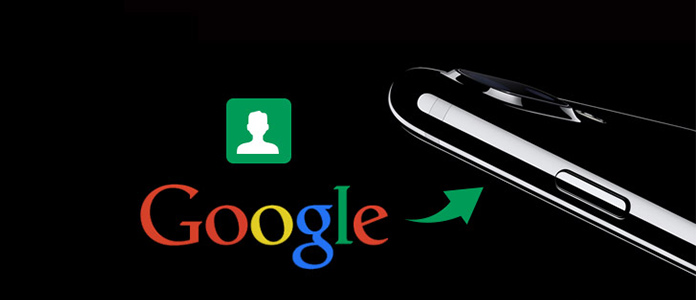
Ο συγχρονισμός επαφών Google με iPhone δεν πρέπει να είναι δύσκολο να επιτευχθεί. Μπορείτε εύκολα να συγχρονίσετε τις επαφές σας Google με το iPhone χωρίς να περάσετε από την κοινή μακρά διαδικασία. Μπορείτε να με ρωτήσετε πώς; Η απάντηση είναι εδώ - χρησιμοποιώντας μια απλή αλλά ισχυρή εφαρμογή υπολογιστή που ονομάζεται FoneTrans, το οποίο θα μπορούσε να σας βοηθήσει να εισαγάγετε επαφές Google στο iPhone.
Το FoneTrans σχεδιάστηκε για να χειρίζεται όλα τα αρχεία iDevice, όπως επαφές, πολυμέσα, ιστορικό κλήσεων, SMS και ούτω καθεξής. Ειδικά, το FoneTrans μπορεί να συγχρονίσει επαφές iPhone με άλλα iDevices, εφαρμογές υπολογιστή (όπως το iTunes), το iCloud και μπορεί επίσης να εξάγει επαφές iPhone σε διάφορες συμβατές μορφές με όλες τις σημαντικές υπηρεσίες που διαχειρίζονται επαφές όπως το Gmail, το Yahoo, το Hotmail, μεταξύ άλλων.
Βήμα 1 Πραγματοποιήστε λήψη και εγκατάσταση του FoneTrans στον υπολογιστή σας για να ξεκινήσετε. Εκτελέστε το FoneTrans και συνδέστε το iPhone σας μέσω USB.
Βήμα 2 Κάτω από το δέντρο του ονόματος του τηλεφώνου, θα δείτε όλες τις κατηγορίες αρχείων όπως η παρακάτω εικόνα. Και οι "Επαφές" είναι μία από αυτές.

Βήμα 3 Κάντε κλικ στο Επικοινωνία και η διεπαφή της εφαρμογής θα μοιάζει με αυτό. Όλες οι διαθέσιμες επαφές iPhone θα εμφανίζονται στη διεπαφή. Και όταν κάνετε κλικ σε κάθε επαφή, θα εμφανίζονται επίσης οι λεπτομερείς πληροφορίες.
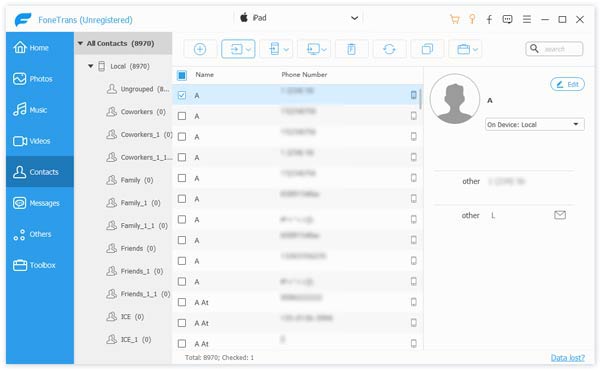
Βήμα 4 Ελέγξτε τις επαφές που θέλετε να συγχρονίσετε με το λογαριασμό Google και κάντε κλικ στο Εισαγωγή / Εξαγωγή στην κορυφή της διεπαφής εφαρμογής.
Βήμα 5 Αγορά Εξαγωγή - σε αρχείο vCard (Gmail) και εξαγάγετε τις επαφές iPhone στον προτιμώμενο προορισμό στον υπολογιστή σας ως vCard.
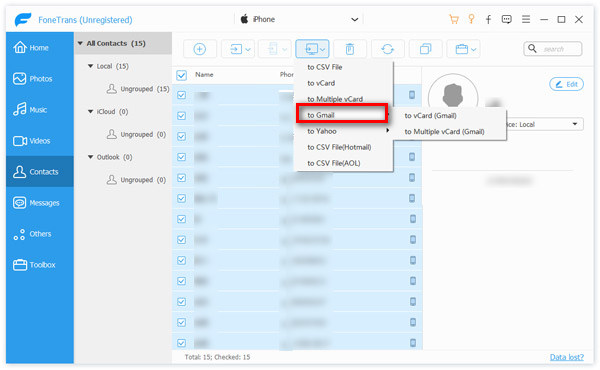
Βήμα 6 Συνδεθείτε στον λογαριασμό σας Gmail και, στη συνέχεια, εισαγάγετε επαφές στον λογαριασμό σας Google. Μπορείτε να εισαγάγετε το αρχείο vCard απευθείας στο λογαριασμό σας στο Gmail.
Πώς να συγχρονίσετε απευθείας τις επαφές Google με το iPhone; Εδώ είναι ο αναλυτικός οδηγός σχετικά με τον τρόπο συγχρονισμού των επαφών Google με το iPhone. Μπορείτε να επιλέξετε τη σωστή καθοδήγηση με βάση τις ανάγκες σας.
1. Ακολουθήστε τον παρακάτω οδηγό όταν το iPhone σας εκτελεί iOS 7 ή μεταγενέστερη έκδοση.
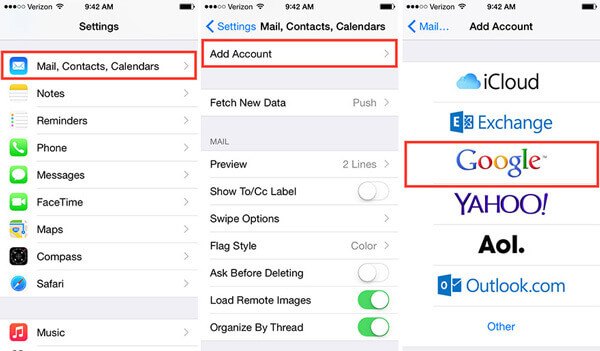
Βήμα 1 Μεταβείτε στις "Ρυθμίσεις" στο iPhone σας. Κάντε κύλιση προς τα κάτω για να βρείτε το "Mail, Επαφές, Ημερολόγια".
Βήμα 2 Πατήστε "Προσθήκη λογαριασμού" και μετά επιλέξτε "Google".
Βήμα 3 Συμπληρώστε τα στοιχεία του λογαριασμού σας Google, όπως όνομα, email, κωδικό πρόσβασης, περιγραφή.
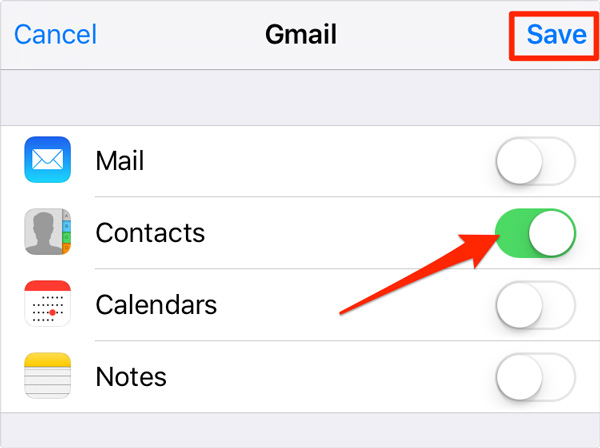
Βήμα 4 Πατήστε "Επόμενο". Στη συνέχεια, ενεργοποιήστε τις "Επαφές". Τέλος, πατήστε το κουμπί "Αποθήκευση". Καταφέρατε να συγχρονίσετε τις επαφές Google με το iPhone.
2. Ακολουθήστε τον παρακάτω οδηγό όταν το iPhone εκτελεί iOS 6 ή 5.
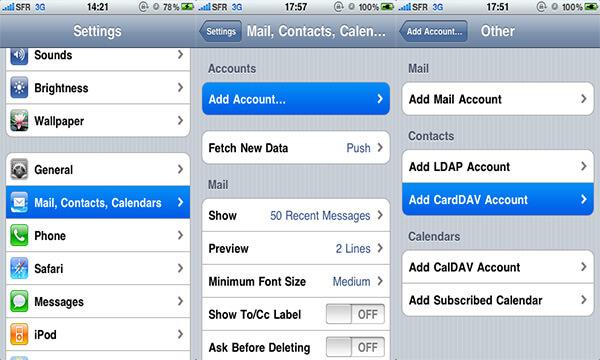
Βήμα 1 Από το iPhone σας, πατήστε "Ρυθμίσεις" και κάντε κύλιση λήψης για να επιλέξετε "Αλληλογραφία, Επαφές, Ημερολόγια".
Βήμα 2 Πατήστε "Προσθήκη λογαριασμού" και επιλέξτε "Άλλο".
Βήμα 3 Επιλέξτε Προσθήκη λογαριασμού CardDAV. Εισαγάγετε τις πληροφορίες, ας πούμε, διακομιστή, όνομα χρήστη, κωδικό πρόσβασης και περιγραφή.
Βήμα 4 Μεταβείτε στην επάνω δεξιά γωνία και πατήστε Επόμενο.
Βήμα 5 Ενεργοποιήστε τις Επαφές για να τις συγχρονίσετε μεταξύ του Google και του iPhone σας.
Όχι μόνο οι επαφές Google, θα μπορούσατε επίσης συγχρονίστε τις επαφές του Outlook με το iPhone εδώ εάν έχετε λογαριασμό Outlook.
Σε αυτό το άρθρο, σας δείχνουμε κυρίως πώς να συγχρονίζετε τις επαφές Google με το iPhone με δύο μεθόδους. Κάποιος χρησιμοποιεί το FoneTrans και αυτό το πρόγραμμα θα σας επιτρέψει να συγχρονίσετε καλύτερα τις επαφές Google με το iPhone. Ένας άλλος τρόπος είναι ο άμεσος συγχρονισμός των επαφών Google με το iPhone.